こんにちは。リックソフトヘルプデスク担当の安原です。
弊社リックソフトのサポートドキュメントサイトでは Confluence を利用しておりますが、Comala Document Managemant(旧 Comala workflows)と Comala Publishing の2つのアプリを導入し、承認ワークフローをもとにドキュメントの公開処理を行っております。
前回は、 Comala Document Management と Comala Publishing を用いて作成した、弊社ドキュメントサイトで実際に使用している承認ワークフローの使い方をご紹介しました。
使い方のイメージをしていただけたところで、今回はワークフローの設定方法についてご紹介します!
■設定方法、設定手順
《Comala Document Management 側の設定》
Comala Document Management では、直感的にワークフローを作成することが可能ですが、スクリプトを記述してワークフローが作成することも可能です。
今回、サンプルといたしまして、実際にドキュメントサイトで利用しているワークフローのスクリプトを一部改変したものを添付致します。(サンプルスクリプト.txt)
以下より設定手順を記載しますが、前提として事前に「複製元のドラフトスペース(TESTA)」と「複製先の公開用スペース(TESTB)」を作成しておきます。
1.ワークフローを作成
Comala Document Management では、Confluence 全体で利用可能な「グローバルワークフローテンプレート」をそのまま利用するか、複製してスペース固有のワークフロー設定にするかのいずれかを選択可能です。
今回は、既存のグローバルワークフローテンプレートを複製する形でスペース固有のワークフローを作成していきたいと思います。
※「グローバルワークフローテンプレート」を複製せずそのまま利用した場合、設定変更した内容が同じテンプレートを使用している他のスペースにも反映されますのでご注意ください。
①Confluence 画面右上の歯車>「システム」> COMALA DOCUMENT MANAGEMENT の「グローバル テンプレート」ページに移動し、「ワークフローを作成」ボタンをクリックします。
②「名前」や「説明」等の情報を記載し、「適用」ボタンをクリックします。
③今回は、サンプルスクリプトをご用意しておりますので、右上の「{}」ボタンよりスクリプトを表示します。
④「description」より下の行に、サンプルスクリプトの内容を貼り付け、「保存」をクリックします。※環境に合わせてカスタマイズいただいて問題ございません。
⑤ワークフローを保存したら、ワークフローを適用したいスペース(今回は「TESTA」)の「スペースツール」>「ドキュメント管理」に移動します。
⑥「ワークフローを追加」ボタンをクリックし、先ほど作成したワークフローを選択します。
⑦グローバルテンプレートをそのまま利用する場合は「グローバルテンプレートにリンク」、複製する場合は「スペースワークフローを複製」を選択します。
⑧「適用」または「適用とカスタマイズ」をクリックし、適用します。※編集する場合は「適用とカスタマイズ」をクリックします。
⑨アクティブをクリックすることで、ワークフローがスペースに適用されます。
2.パラメータを設定
今回適用したワークフローでは、「ワークフローパラメータ」を使用して事前に値を設定しております。
| Approvers (承認者) |
上図の場合は、ユーザー「yasuhara」が承認者となるように設定されています。設定次第ではパラメータをユーザーに自由に変更させることも可能です。 |
|---|---|
| Reviewers (レビュワー) |
承認者とは違い、値として「グループ名」を指定しているため、レビュー依頼時にグループ内のユーザーをひとり、または複数人選択してレビュー依頼を行います。 |
※上記は一例となりますので、もちろん「Approvers」にグループ名を指定したり、「Reviewers」に個人ユーザーを指定することも可能です。
《Comala Publishing 側の設定》
Comala Publishing の機能により、ドラフトスペースと公開用スペースを設定します。設定手順は以下のようになります。
①ドラフトスペース(TESTA)の「スペースツール」>「公開」>「スペースを公開」に移動します。
③「ここをクリック」をクリックし、「他スペースに公開」もしくは「他スペースから公開」を選択します。
④今回は「他のスペースに公開」を選択したので、公開先スペースとして作成したスペース(TESTB)を選択して「リンク」をクリックします。※「他スペースから公開」を選択した場合、ここで選択したスペースがドラフトスペースとなります。
■まとめ
設定は以上となります。いかがでしたでしょうか?
ワークフローは Comala Document Managemant 単体で作成することは可能ですが、 Comala Publishing も併用して活用することで、より自由度が高まります。
また、上記で説明できなかった機能として、Comala Document Managemant では、他にも以下の内容が実現可能です。
|
No. |
機能 |
|---|---|
|
No. |
機能 |
| 01 | 代理起案者をページに設定可能 |
| 02 | ページ管理者での初期ステータスへの戻し処理が可能 |
| 03 | ステータスごとの閲覧および編集権限を自動設定可能 |
| 04 | 任意のステータス時での共同ページ作成可能(タスク機能) |
| 05 | 起案者での特定ステータスへの遷移が可能 |
| 06 | 特定スペースに対してワークフローを設定可能 |
| 07 | 特定テンプレートに対してワークフローを設定可能 |
| 08 | 電子署名を使用する |
ぜひ、この機会におためしいただけますと幸いです。
本情報はブログを公開した時点の情報となります。
アプリ(アドオン)を開発提供するベンダーによって製品仕様や提供方法などが変更になる場合があります。

 Jira - アジャイル開発
Jira - アジャイル開発 Jira Service Management - ITSM
Jira Service Management - ITSM Confluence - ナレッジ管理
Confluence - ナレッジ管理 Rovo - AI
Rovo - AI Teamwork Collection
Teamwork Collection Service Collection
Service Collection Strategy Collection
Strategy Collection Miro
Miro Workato
Workato Loom
Loom Atlassian Guard
Atlassian Guard Jira Service Management
Jira Service Management Customer Service Management
Customer Service Management Asset
Asset Rovo
Rovo Focus
Focus Jira Align
Jira Align Talent
Talent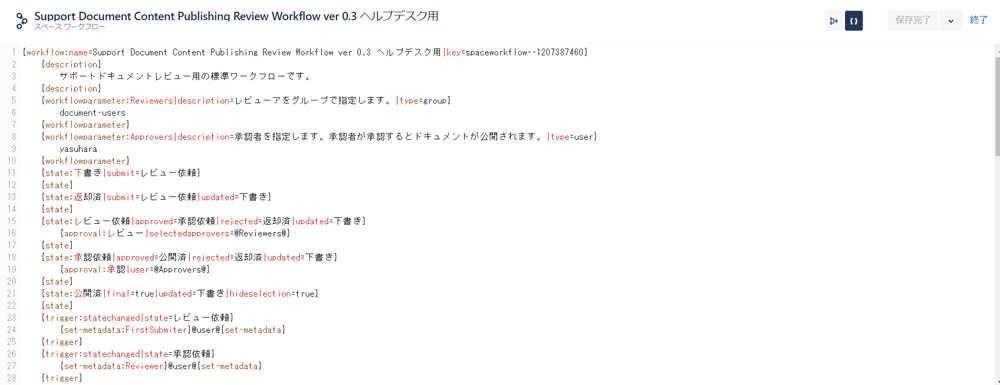
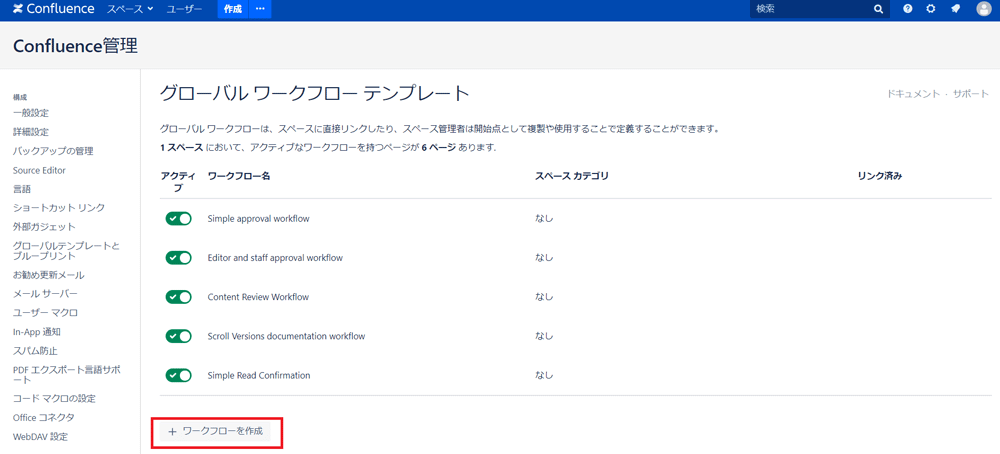
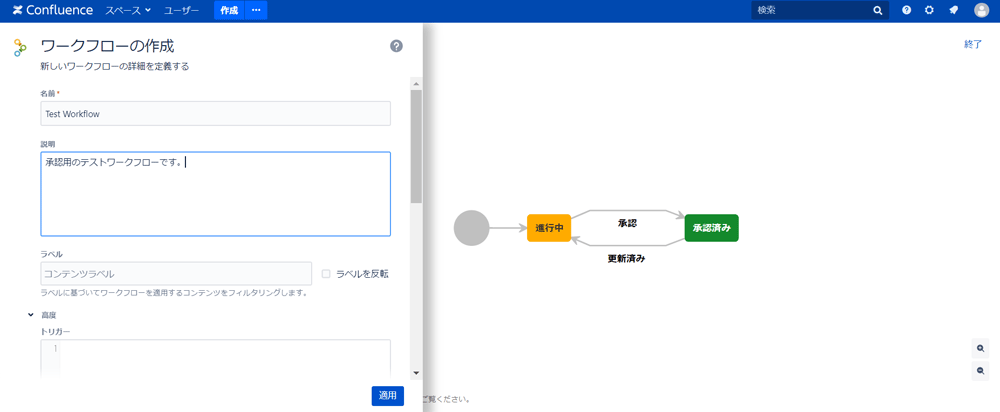
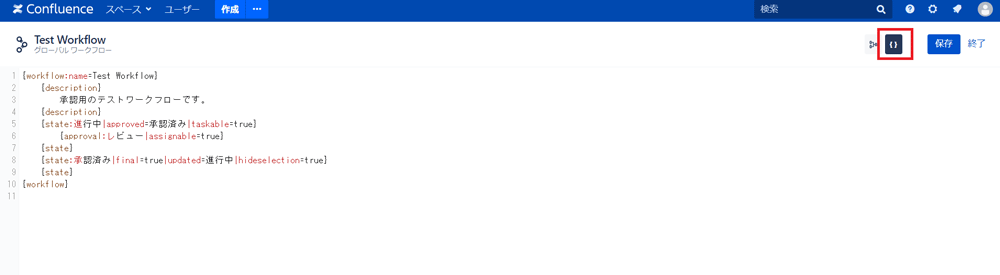
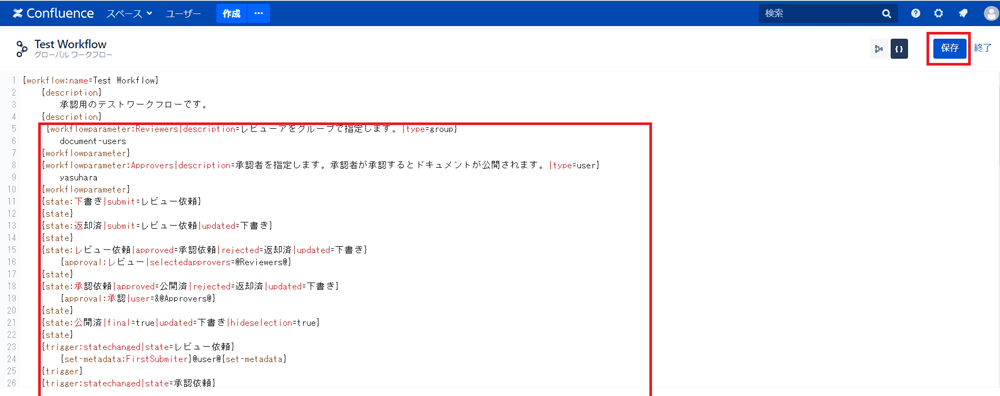
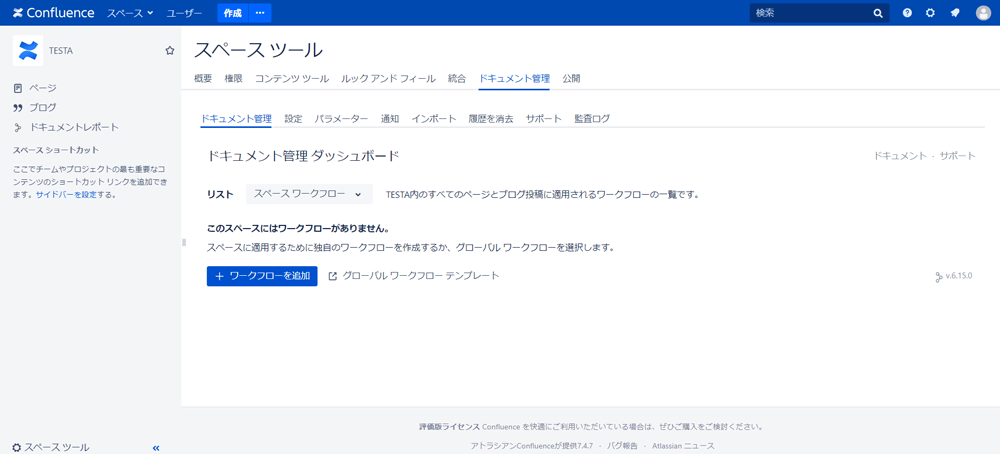
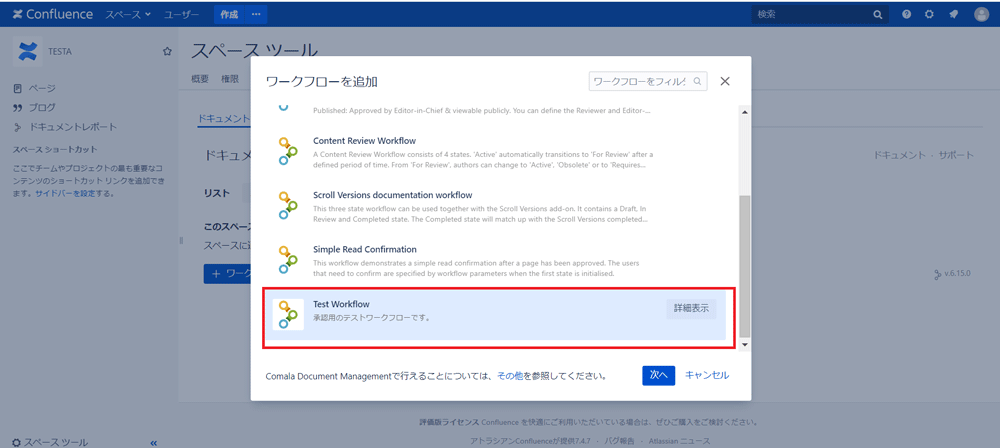
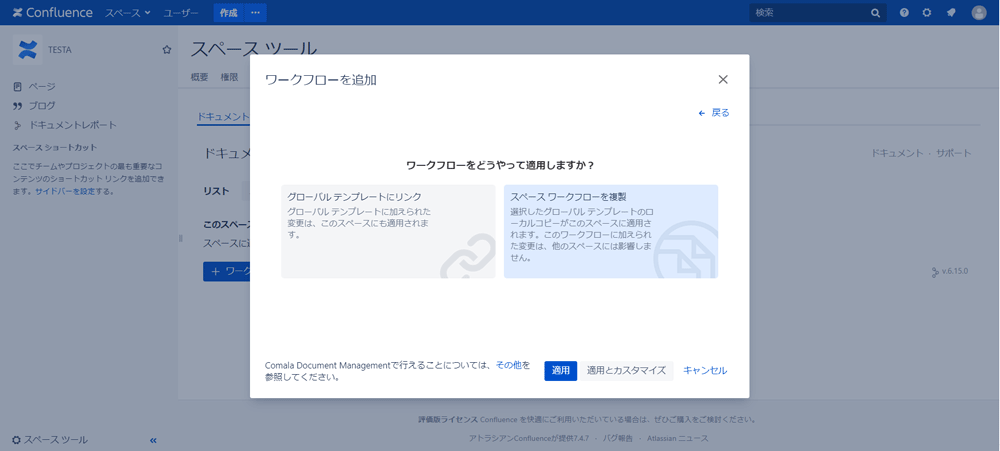
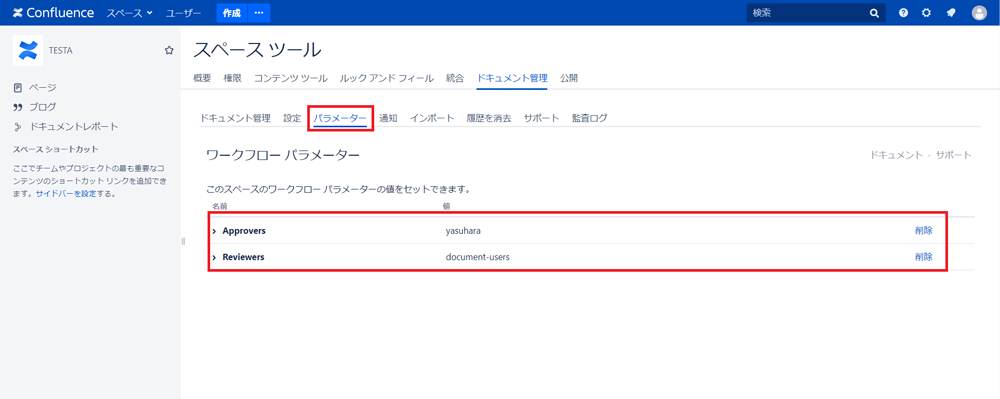
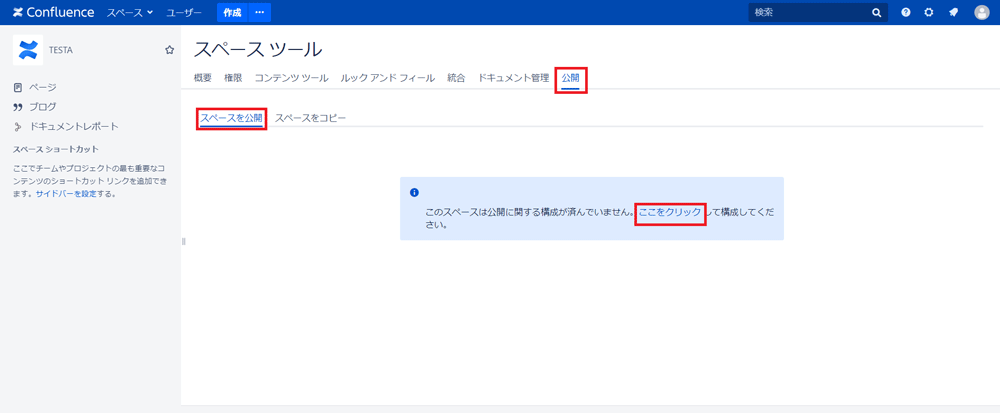
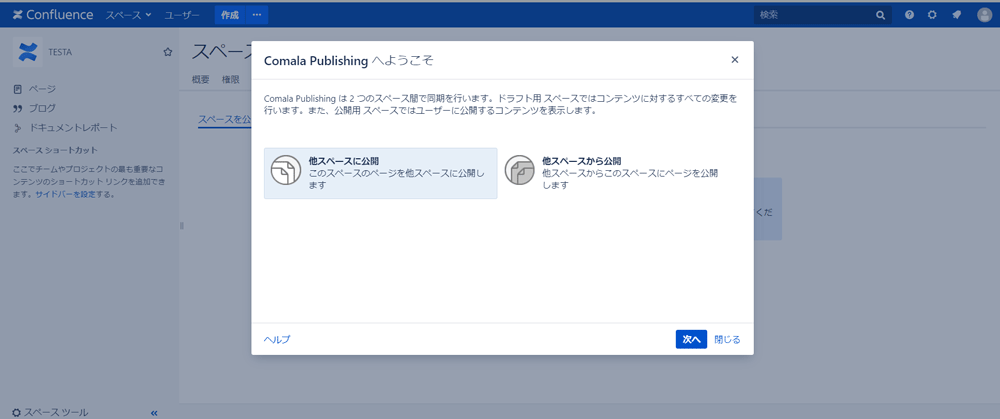
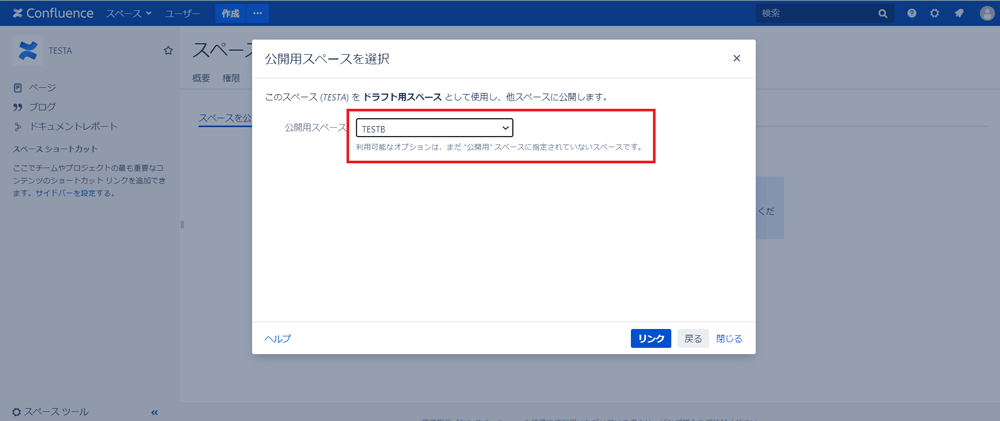
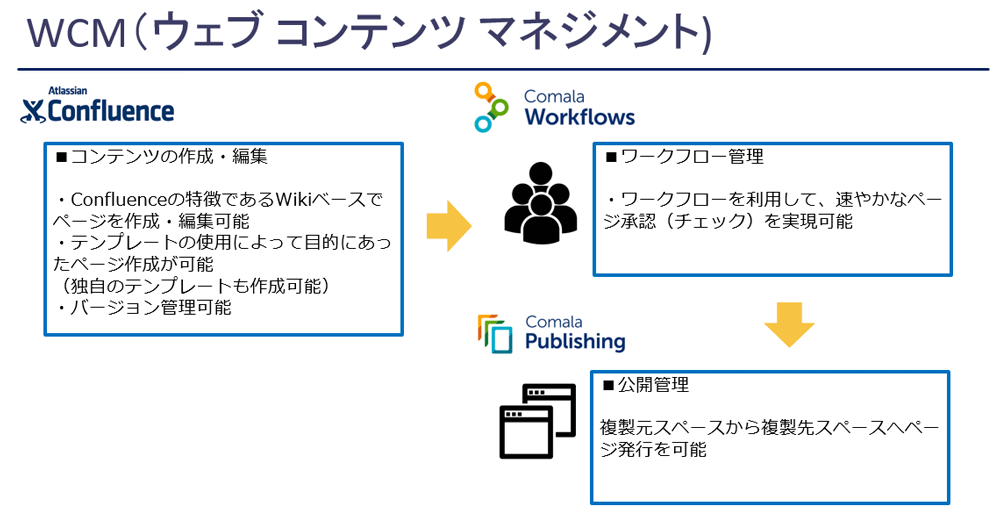
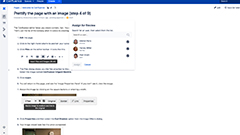
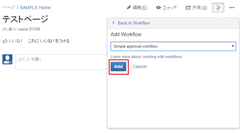

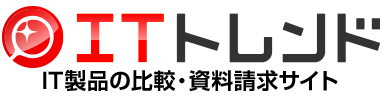 ナレッジマネジメントツールカテゴリに掲載中
ナレッジマネジメントツールカテゴリに掲載中